AutoCAD中三维实体转二维视图的方法探析
结合具体实例,通过使用AutoCAD软件中的flatshot命令,介绍了由三维实体模型生成二维视图的方法,为创建工程图打下了基础。该方法简单易行,能极大地提高工作效率,具有一定的工程应用价值。
引言
对于AutoCAD软件用户来讲,通过其强大的三维功能构建出三维实体模型已经不是一件很困难的事。然而,在指导生产、装配和技术交流等方面起到举足轻重作用的却是工程图(一组二维视图配上必要的标注和注释来完整、清晰地表达工程机件或形体的形状及大小)。因此如何将
三维实体模型转换成符合国家标准的二维视图是AutoCAD软件用户需要解决的一个关键问题。文献介绍了使用solview和soldraw命令,在图纸空间中由三维实体模型创建出基本视图、斜视图和单一剖切面视图的方法。若要生成其他复杂一些的表达方法图样(如半剖、阶梯剖、局部剖等),用户还需在图纸空间中的多视口下进行大量的编辑和绘制等操作,对于习惯于模型空间操作的用户,该方法实属不便也不灵活。
因此,本文将介绍在AutoCAD环境中使用平面摄影(Flatshot)命令,根据三维实体模型(图1所示的某壳体零件)去创建出符合国家标准的二维视图的方法。

图1 某壳体零件 图2 拍摄出的平展视图(正等轴测图)
1、Flatshot概述
Flatshot命令是AutoCAD2007版本的新增命令,仅能在模型空间中执行,其主要功能就是对三维模型或面域进行平面摄影从而生成所需的平面图形。这个过程如同拍摄照片,既相机正对屏幕上显示的三维实体(图1所示的壳体零件)进行拍照,由于投射方向垂直于屏幕,所以投影特性遵从于正投影原理,其投影结果以展平的二维图形作为块插入在UCS下的XY平面中,如图2所示。由此可见,使用flatshot命令拍摄,直观上具有所见即所得的效果。
执行flatshot命令,打开“平面摄影”对话框,如图3所示。其中“前景线”区域主要指摄影过程中的可见轮廓线,因此将线型设置为“实线”(continuous);而“暗显直线”区域主要指摄影过程中的不可见轮廓线或实体的内部结构,因此将线型设置为“虚线”(hidden)。若勾选“暗显直线”区域中的“显示”设置,即可创建出符合制图规范且含虚线的基本视图;反之,则创建出不含虚线的外形视图。在“目标”区域中若默认“插入为新块”选项,则拍摄结果以图块形式插入到UCS下的XY 平面上;若选择“输出到文件”选项,则结果以外部块文件保存到指定路径下。
2、创建二维视图的思路和步骤
文献指出在同一个图形文件里,用户对多个三维实体模型同时进行平面拍摄,生成二维视图的方法。但是在该过程中,用户需复制出多个三维实体模型,并按三视图的投影关系对其进行三维移动和三维旋转。很明显,操作的环节过多就容易出错,尤其是复制出过多的实体会使整个AutoCAD系统的运行变得缓慢,从而影响平面摄影的效率。
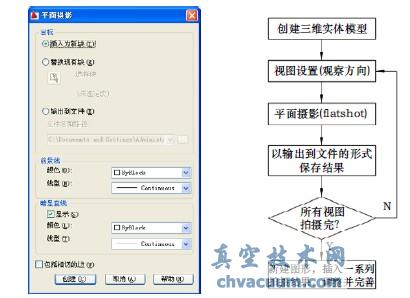
图3 平面摄影对话框 图4 创建规范的二维视图
针对这样的问题,本文采用一视图一拍摄的思路来提高操作的便捷性。如图4所示,在建立完实体模型后,为清楚地表达出该三维实体的结构与外形,首先要确定的是需要几个观察方向;然后在每个观察方向上执行一次平面摄影命令,并将每次拍摄的结果以输出到文件的形式进行保存;最后在一个新建立的图形文件里,以块插入的方式将这些拍摄结果逐一调入进来,在进行了相关的编辑和补线等操作后,就能生成符合制图规范的一组二维视图。
4、结束语
通过以上实例,我们可以看到无论是要表达零件的外形还是内部结构,都可以使用平面摄影(flatshot)命令来展现出来。该操作不但形象直观,有所见即所得的效果,而且也明显减少了绘制二维视图的差错和工作量。在提高工作效率和设计图纸等方面,有一定的工程应用价值。

















